Cara Mencoba Windows 11 Online Dengan Emulator Web Windows 11 ini
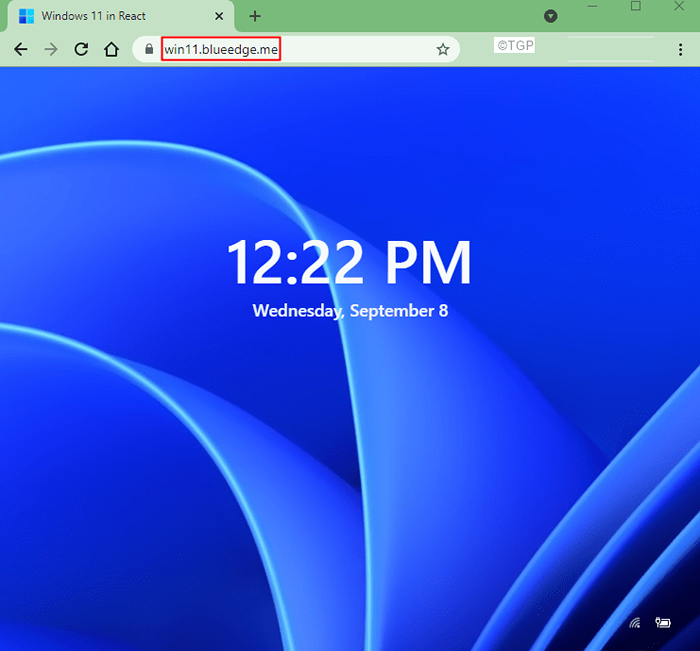
- 1235
- 5
- Jermaine Mohr
Dengan Windows 11 menjadi topik hangat, semua orang ingin mencoba dan merasakan Windows 11 OS. Namun, bagi beberapa pengguna, perangkat keras yang mendasarinya tidak kompatibel. Beberapa orang lain tidak ingin melakukan kerumitan menginstal Windows 11 pada sistem mereka dan beberapa lainnya tidak mau mengganti versi stabil Windows dengan rilis beta yang rentan terhadap bug.
Bagaimanapun, jika Anda ingin merasakan OS Windows 11 tanpa benar -benar harus menginstalnya di sistem Anda atau VM, maka artikel ini untuk Anda. Yang Anda miliki hanyalah perangkat yang terhubung ke internet. Itu bisa berupa laptop Anda atau bahkan ponsel Anda!
Pengguna GitHub dengan nama pengguna BlueedGetechno telah muncul dengan halaman web, yang mereplikasi dan meniru cara kerja Windows 11 OS. Yang mengejutkan, hanya butuh 12 hari untuk menghasilkan halaman web yang luar biasa ini.
Cara mengakses halaman web ini?
1. Klik tautan ini, https: // win11.BlueEdge.Saya/
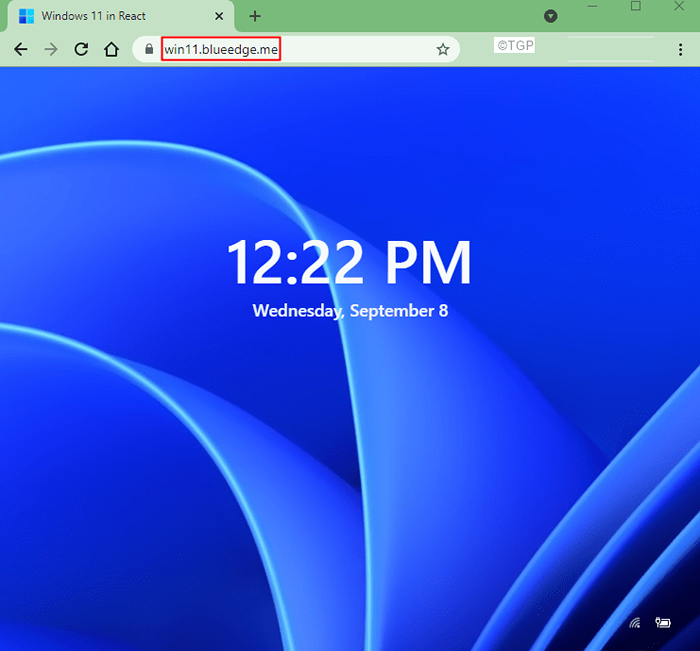
2. Klik pada layar dan Anda dapat melihat layar masuk
3. Klik pada Kata sandi kolom tulisan.
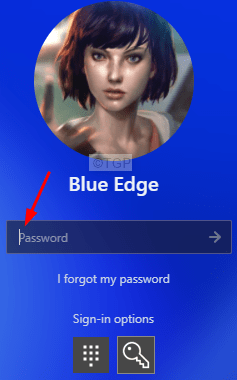
4. Tidak perlu memasukkan apa pun, cukup tekan Memasuki.
5. Itu saja dan Anda berada di Halaman Beranda Windows 11
6. Sebagian besar fitur dapat diuji dari halaman web ini. Namun, ada fitur yang tidak dapat dicoba saat ini. Misalnya,
- Saat Anda mengklik File Explorer, Anda melihat jendela yang menyatakan akan segera hadir.
- Tidak ada yang terjadi saat Anda mengklik pengaturan
- Tidak ada yang terjadi saat Anda mengklik dua kali pada ikon seperti biru, file penjelajah, daur ulang tempat sampah.
Itu saja. Kami harap Anda menyukai artikel ini. Nantikan tips dan trik lainnya
Terima kasih telah membaca
- « Cara membangun kembali alamat surat secara otomatis di Outlook
- Cara melihat, mengaktifkan atau menonaktifkan ruang penyimpanan yang dipesan di Windows 11 »

